ArcGIS102安装教程修订.docx
《ArcGIS102安装教程修订.docx》由会员分享,可在线阅读,更多相关《ArcGIS102安装教程修订.docx(16页珍藏版)》请在冰豆网上搜索。
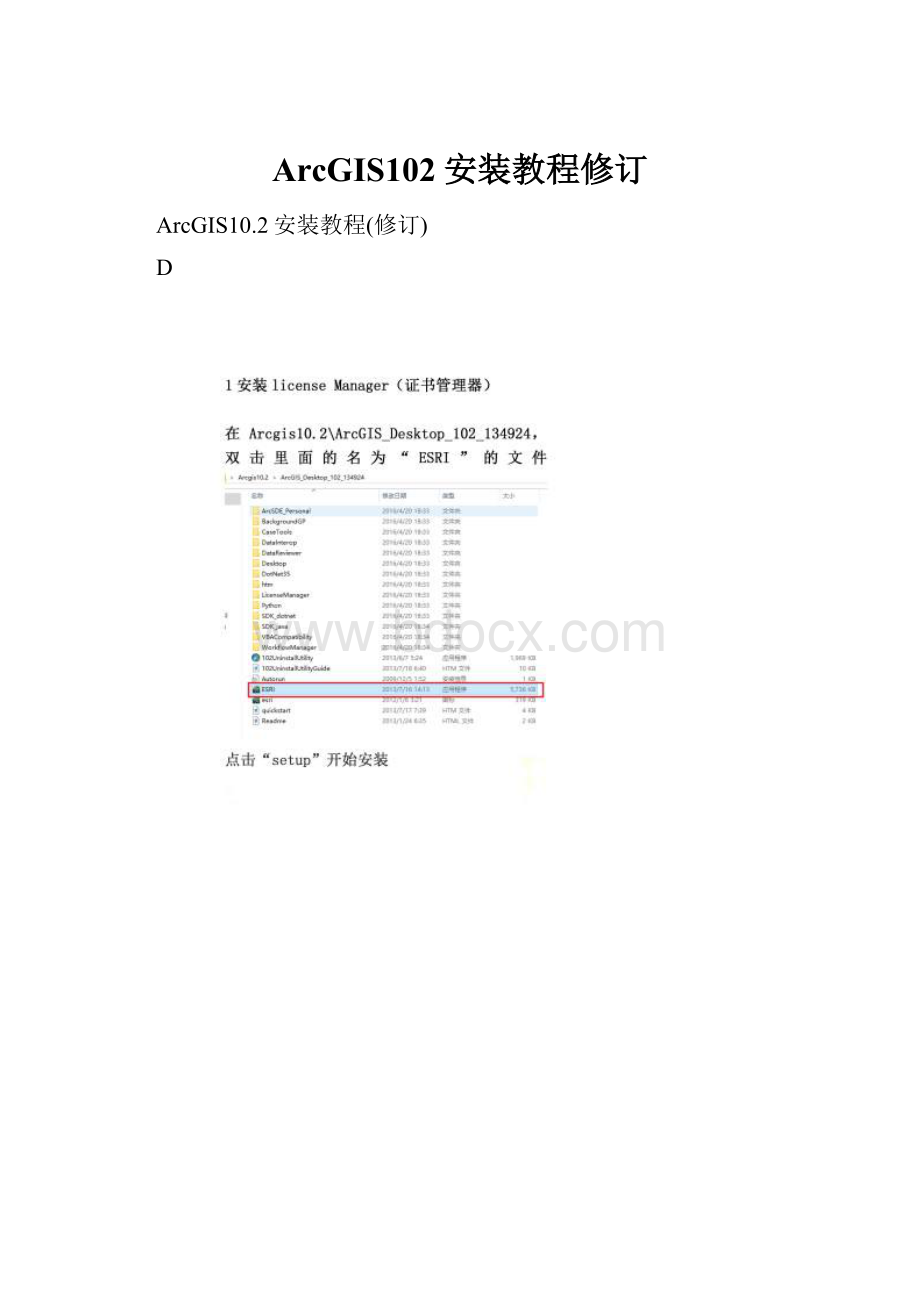
ArcGIS102安装教程修订
ArcGIS10.2安装教程(修订)
D
点击“Finish”
在弹出的窗口中单击“Stop”,“OK”
2、安装ArcGISforDesktop
依照下图双击ArcGISforDesktop后面的Setup进行安装
单击“Next”
选中“Iacceptthelicenseagreement”,点击“Next”
选择“Complete”,“Next”
选择“Next”
点击“Install”开始安装
安装完成后再弹出的对话框中选择“Advanced(ArcInfo)ConcurrentUse”
3、到这里安装步骤结束,接下来进行软件破解
打开Arcgis10.2\Arcgis10.2安装与破解工具\方法一替换License10.2\bin文件夹中的“service”
修改其中的“anyserver”为自己计算机的名字
自己计算机的名字可以按照如下步骤查看:
依次右击“我的电脑”,选择“属性”打开如下窗口
点击“更改设置”进入“系统对话框”,复制计算机全名,例如王淑莹的计算机名为“DESKTOP-8AT4LQO”,替换上述service文件中的“anyserver”并保存文件。
复制“Arcgis10.2\Arcgis10.2安装与破解工具\方法一替换License10.2\bin”文件夹中的ARCGIS和service两个文件到License10.2的安装目录中的“bin文件夹”下,(默认情况下为“C:
\ProgramFiles(x86)\ArcGIS\License10.2\bin”),替换其中的文件
替换好后打开liscenseserveradministrator启动并重新获取许可
打开“ArcGISAdministrator”
也可以在C:
\ProgramData\Microsoft\Windows\StartMenu\Programs\ArcGIS文件夹下双击“ArcGISAdministrator”
打开后选择“Desktop”,选中“Advanced(ArcInfo)浮动板”,点击更改,输入“localhost”,确定。
打开“ArcGISAdministrator”,点击“可用性”,出现下图情况则说明已经破解成功。
4、汉化。
经过以上步骤,已经完全安装ArcGIS10.2英文版。
想要汉化的同学可以继续以下步骤:
双击安装“Arcgis10.2\汉化包”文件夹中的“DesktopChinese_CN”。
安装完成后就界面就成中文的了。